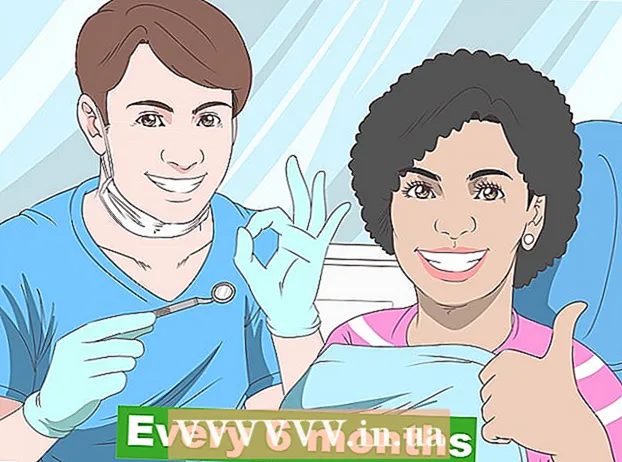Հեղինակ:
Carl Weaver
Ստեղծման Ամսաթիվը:
1 Փետրվար 2021
Թարմացման Ամսաթիվը:
1 Հուլիս 2024
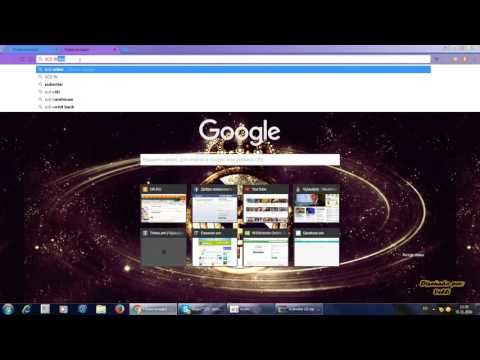
Բովանդակություն
- Քայլեր
- Մեթոդ 1 -ը 4 -ից. Ինչպես այրել սկավառակը iTunes- ով
- Մեթոդ 2 -ից 4 -ը. Ինչպես այրել սկավառակը Windows Media Player- ի միջոցով
- Մեթոդ 3 -ից 4 -ը. Ինչպես այրել սկավառակը ՝ օգտագործելով Windows համակարգի օգտակար ծրագիրը
- Մեթոդ 4 -ից 4 -ը. Ինչպես այրել սկավառակ ՝ օգտագործելով Mac OS X System Utility- ը
- Խորհուրդներ
- Գուշացումներ
Այս հոդվածը ցույց կտա ձեզ, թե ինչպես ձայնագրել երաժշտական ֆայլերը, ինչպիսիք են MP3- ը դատարկ CD- ում: Երաժշտական ձայնասկավառակը նվագարկելու համար այրեք այն iTunes- ի կամ Windows Media Player- ի միջոցով: Երգերը (և այլ ֆայլեր) կարող են նաև ձայնագրվել սկավառակի վրա ՝ օգտագործելով Windows և Mac OS X ներկառուցված համակարգային ծառայությունները:
Քայլեր
Մեթոդ 1 -ը 4 -ից. Ինչպես այրել սկավառակը iTunes- ով
 1 Համոզվեք, որ ունեք ձայնային ձայնասկավառակ: Աուդիո սկավառակները տարբերվում են սովորական ձայնասկավառակներից նրանով, որ դրանք ինքնաբերաբար նվագում են երաժշտություն, երբ տեղադրվում են նվագարկիչի մեջ: Գնեք դատարկ ձայնասկավառակներ, որոնց նկարագրություններում կա «ձայնագրելի» կամ «ձայնային» բառը:
1 Համոզվեք, որ ունեք ձայնային ձայնասկավառակ: Աուդիո սկավառակները տարբերվում են սովորական ձայնասկավառակներից նրանով, որ դրանք ինքնաբերաբար նվագում են երաժշտություն, երբ տեղադրվում են նվագարկիչի մեջ: Գնեք դատարկ ձայնասկավառակներ, որոնց նկարագրություններում կա «ձայնագրելի» կամ «ձայնային» բառը:  2 Միացրեք արտաքին օպտիկական կրիչը ձեր համակարգչին (անհրաժեշտության դեպքում): Mac- ների և Windows- ի շատ համակարգիչներ չեն գալիս օպտիկական կրիչներ (DVD կրիչներ), ուստի ձեզ կարող է անհրաժեշտ լինել արտաքին օպտիկական կրիչ: Այն վաճառվում է էլեկտրոնիկայի բազմաթիվ խանութներում:
2 Միացրեք արտաքին օպտիկական կրիչը ձեր համակարգչին (անհրաժեշտության դեպքում): Mac- ների և Windows- ի շատ համակարգիչներ չեն գալիս օպտիկական կրիչներ (DVD կրիչներ), ուստի ձեզ կարող է անհրաժեշտ լինել արտաքին օպտիկական կրիչ: Այն վաճառվում է էլեկտրոնիկայի բազմաթիվ խանութներում: - Եթե ձեր համակարգիչն ունի օպտիկական սկավառակ, դրա վրա փնտրեք «DVD» պիտակը: Եթե նման նշան չկա, ապա այս սկավառակի վրա չեք կարողանա ձայնագրել ձայնասկավառակը (ստիպված կլինեք գնել արտաքին կրիչ):
- Համոզվեք, որ օպտիկական սկավառակը կարող է սկավառակներ գրել. Դա պետք է նշված լինի սկավառակի նկարագրության մեջ:
- Եթե ունեք Mac, գնեք USB-C սկավառակ կամ USB3.0 to USB-C ադապտեր:
 3 Տեղադրեք դատարկ CD ձեր DVD սկավառակի մեջ: Տեղադրեք (պիտակի կողմը) սկավառակ սկավառակի սկավառակի մեջ, ապա փակեք սկուտեղը:
3 Տեղադրեք դատարկ CD ձեր DVD սկավառակի մեջ: Տեղադրեք (պիտակի կողմը) սկավառակ սկավառակի սկավառակի մեջ, ապա փակեք սկուտեղը: - 4 Գործարկել iTunes- ը: Կտտացրեք բազմագույն երաժշտական նոտայի պատկերակին:
- 5 Բացեք ընտրացանկը Ֆայլ. Այն գտնվում է iTunes պատուհանի (Windows) վերին ձախ անկյունում կամ ձեր էկրանի վերին ձախ անկյունում (Mac):
- 6 Խնդրում ենք ընտրել Ստեղծել. Այն գտնվում է Ֆայլի ընտրացանկի վերևում:
- 7 Կտտացրեք Երգացանկ. Այս տարբերակը կգտնեք Ստեղծման պատուհանում: ITunes- ի ձախ կողային տողում հայտնվում է տեքստային տուփ:
- 8 Մուտքագրեք երգացանկի անունը, այնուհետև հպեք Մուտքագրեք. ITunes- ի ձախ կողագոտում կստեղծվի երգացանկ:
- 9 Երգեր ավելացրեք ձեր երգացանկին: Դա անելու համար ձեր գրադարանից երգերը քաշեք երգացանկի վերնագրի վրա: Կարող եք երգերը մեկ առ մեկ քաշել կամ միանգամից մի քանի երգ ընտրել. Դա անելու համար պահեք Ctrl կամ Հրաման և կտտացրեք ցանկալի երգերին:
- Եթե էկրանին չեք տեսնում բոլոր երգերի ցանկը, գրադարանի ներքո կտտացրեք Երգեր:
- Ստանդարտ ձայնասկավառակի վրա կարող եք ձայնագրել մինչև 80 րոպե երաժշտություն:
- 10 Ընտրեք երգացանկ: Երբ երգեր եք ավելացնում երգացանկին, կտտացրեք այն ՝ այն բացելու համար:
- 11 Բացեք Ձայնագրման ընտրացանկը: Կտտացրեք Ֆայլ> Այրել երգացանկը սկավառակի վրա:
- 12 Ստուգեք «Աուդիո սկավառակ» տարբերակի կողքին գտնվող տուփը: Այն գտնվում է ճաշացանկի մեջտեղում:
- 13 Կտտացրեք Գրի՛ր. Այն գտնվում է ճաշացանկի ներքևի մասում: Սկսվում է երգերը երգացանկից ձայնասկավառակում ձայնագրելը:
- Մեկ երգ ձայնագրվում է մոտ 30 վայրկյան:
 14 Հեռացրեք ձայնասկավառակը: Երբ այրման գործընթացն ավարտված է, հեռացրեք CD- ն օպտիկական սկավառակից և փորձեք այն նվագարկել ձեր CD նվագարկիչում (կամ այլ համակարգչում):
14 Հեռացրեք ձայնասկավառակը: Երբ այրման գործընթացն ավարտված է, հեռացրեք CD- ն օպտիկական սկավառակից և փորձեք այն նվագարկել ձեր CD նվագարկիչում (կամ այլ համակարգչում):
Մեթոդ 2 -ից 4 -ը. Ինչպես այրել սկավառակը Windows Media Player- ի միջոցով
 1 Համոզվեք, որ ունեք ձայնային ձայնասկավառակ: Աուդիո սկավառակները տարբերվում են սովորական ձայնասկավառակներից նրանով, որ դրանք ինքնաբերաբար նվագում են երաժշտություն, երբ տեղադրվում են նվագարկիչի մեջ: Գնեք դատարկ ձայնասկավառակներ, որոնց նկարագրություններում կա «ձայնագրելի» կամ «ձայնային» բառը:
1 Համոզվեք, որ ունեք ձայնային ձայնասկավառակ: Աուդիո սկավառակները տարբերվում են սովորական ձայնասկավառակներից նրանով, որ դրանք ինքնաբերաբար նվագում են երաժշտություն, երբ տեղադրվում են նվագարկիչի մեջ: Գնեք դատարկ ձայնասկավառակներ, որոնց նկարագրություններում կա «ձայնագրելի» կամ «ձայնային» բառը:  2 Միացրեք արտաքին օպտիկական կրիչը ձեր համակարգչին (անհրաժեշտության դեպքում): Mac- ների և Windows- ի շատ համակարգիչներ չեն գալիս օպտիկական կրիչներ (DVD կրիչներ), ուստի ձեզ կարող է անհրաժեշտ լինել արտաքին օպտիկական կրիչ: Այն վաճառվում է էլեկտրոնիկայի բազմաթիվ խանութներում:
2 Միացրեք արտաքին օպտիկական կրիչը ձեր համակարգչին (անհրաժեշտության դեպքում): Mac- ների և Windows- ի շատ համակարգիչներ չեն գալիս օպտիկական կրիչներ (DVD կրիչներ), ուստի ձեզ կարող է անհրաժեշտ լինել արտաքին օպտիկական կրիչ: Այն վաճառվում է էլեկտրոնիկայի բազմաթիվ խանութներում: - Եթե ձեր համակարգիչն ունի օպտիկական սկավառակ, դրա վրա փնտրեք «DVD» պիտակը: Եթե նման նշան չկա, ապա այս սկավառակի վրա չեք կարողանա ձայնագրել ձայնասկավառակը (ստիպված կլինեք գնել արտաքին կրիչ):
- Համոզվեք, որ օպտիկական սկավառակը կարող է սկավառակներ գրել. Դա պետք է նշված լինի սկավառակի նկարագրության մեջ:
- Եթե ունեք Mac, գնեք USB-C սկավառակ կամ USB3.0 to USB-C ադապտեր:
 3 Տեղադրեք դատարկ CD ձեր DVD սկավառակի մեջ: Տեղադրեք (պիտակի կողմը) սկավառակ սկավառակի սկավառակի մեջ, ապա փակեք սկուտեղը:
3 Տեղադրեք դատարկ CD ձեր DVD սկավառակի մեջ: Տեղադրեք (պիտակի կողմը) սկավառակ սկավառակի սկավառակի մեջ, ապա փակեք սկուտեղը:  4 Բացեք մեկնարկի ընտրացանկը
4 Բացեք մեկնարկի ընտրացանկը  . Կտտացրեք էկրանի ներքևի ձախ անկյունում գտնվող Windows- ի պատկերանշանին:
. Կտտացրեք էկրանի ներքևի ձախ անկյունում գտնվող Windows- ի պատկերանշանին:  5 Մուտքագրեք windows մեդիա նվագարկիչ. Սա որոնելու է Windows Media Player- ը:
5 Մուտքագրեք windows մեդիա նվագարկիչ. Սա որոնելու է Windows Media Player- ը: - Սովորաբար, Windows 10 -ում չկա այս նվագարկիչը և հնարավոր չէ ներբեռնել Microsoft- ի կայքից: Այս դեպքում օգտագործեք iTunes- ը:
 6 Կտտացրեք Windows Media Player. Դա կապույտ-նարնջագույն-սպիտակ պատկերակ է «Սկսել» ցանկի վերևում:
6 Կտտացրեք Windows Media Player. Դա կապույտ-նարնջագույն-սպիտակ պատկերակ է «Սկսել» ցանկի վերևում:  7 Կտտացրեք ներդիրին Ձայնագրությունը. Դուք այն կգտնեք պատուհանի վերին աջ անկյունում:
7 Կտտացրեք ներդիրին Ձայնագրությունը. Դուք այն կգտնեք պատուհանի վերին աջ անկյունում:  8 Երաժշտություն ավելացրեք նվագարկիչի պատուհանում: Քաշեք ձեր ուզած երգերը դեպի Windows Media Player պատուհանի աջ կողմում գտնվող Ձայնագրման կողագոտի:
8 Երաժշտություն ավելացրեք նվագարկիչի պատուհանում: Քաշեք ձեր ուզած երգերը դեպի Windows Media Player պատուհանի աջ կողմում գտնվող Ձայնագրման կողագոտի: - Եթե առանձին երգեր չեք տեսնում, նախ անցեք պատուհանի ձախ կողմում գտնվող «Երաժշտություն» ներդիրին:
- Windows Media Player- ի միջոցով կարող եք ձայնագրել մինչև 70 րոպե երաժշտություն CD- ի վրա (եթե ավելի շատ երաժշտություն կա, նվագարկիչը ձեզ կխնդրի տեղադրել երկրորդ սկավառակ):
 9 Կտտացրեք «Մենյու» պատկերակին: Այն կարծես սպիտակ քառակուսի է ՝ կանաչ նշումով և գտնվում է Համաժամացման ներդիրի տակ ՝ Ձայնագրում բաժնում: Մենյու կբացվի:
9 Կտտացրեք «Մենյու» պատկերակին: Այն կարծես սպիտակ քառակուսի է ՝ կանաչ նշումով և գտնվում է Համաժամացման ներդիրի տակ ՝ Ձայնագրում բաժնում: Մենյու կբացվի:  10 Նշեք Աուդիո CD- ի կողքին գտնվող վանդակը: Այն գտնվում է ճաշացանկի վերևում:
10 Նշեք Աուդիո CD- ի կողքին գտնվող վանդակը: Այն գտնվում է ճաշացանկի վերևում:  11 Կտտացրեք Սկսեք ձայնագրությունը. Այն գտնվում է Ձայնագրման բաժնի վերին ձախ անկյունում: Երգերը կսկսեն ձայնագրվել ձայնասկավառակի վրա:
11 Կտտացրեք Սկսեք ձայնագրությունը. Այն գտնվում է Ձայնագրման բաժնի վերին ձախ անկյունում: Երգերը կսկսեն ձայնագրվել ձայնասկավառակի վրա: - Այս գործընթացը կտևի մի քանի րոպե ՝ կախված ձայնագրման արագությունից:
 12 Հեռացրեք ձայնասկավառակը: Երբ այրման գործընթացն ավարտված է, հեռացրեք CD- ն օպտիկական սկավառակից և փորձեք այն նվագարկել ձեր CD նվագարկիչում (կամ այլ համակարգչում):
12 Հեռացրեք ձայնասկավառակը: Երբ այրման գործընթացն ավարտված է, հեռացրեք CD- ն օպտիկական սկավառակից և փորձեք այն նվագարկել ձեր CD նվագարկիչում (կամ այլ համակարգչում):
Մեթոդ 3 -ից 4 -ը. Ինչպես այրել սկավառակը ՝ օգտագործելով Windows համակարգի օգտակար ծրագիրը
 1 Համոզվեք, որ սկավառակը դատարկ է: Այն կարող է լինել CD-R սկավառակ կամ CD-RW սկավառակ:
1 Համոզվեք, որ սկավառակը դատարկ է: Այն կարող է լինել CD-R սկավառակ կամ CD-RW սկավառակ:  2 Միացրեք արտաքին օպտիկական կրիչը ձեր համակարգչին (անհրաժեշտության դեպքում): Mac- ների և Windows- ի շատ համակարգիչներ չեն գալիս օպտիկական կրիչներ (DVD կրիչներ), ուստի ձեզ կարող է անհրաժեշտ լինել արտաքին օպտիկական կրիչ: Այն վաճառվում է էլեկտրոնիկայի բազմաթիվ խանութներում:
2 Միացրեք արտաքին օպտիկական կրիչը ձեր համակարգչին (անհրաժեշտության դեպքում): Mac- ների և Windows- ի շատ համակարգիչներ չեն գալիս օպտիկական կրիչներ (DVD կրիչներ), ուստի ձեզ կարող է անհրաժեշտ լինել արտաքին օպտիկական կրիչ: Այն վաճառվում է էլեկտրոնիկայի բազմաթիվ խանութներում: - Եթե ձեր համակարգիչն ունի օպտիկական սկավառակ, դրա վրա փնտրեք «DVD» պիտակը: Եթե նման նշան չկա, ապա այս սկավառակի վրա չեք կարողանա ձայնագրել ձայնասկավառակը (ստիպված կլինեք գնել արտաքին կրիչ):
- Համոզվեք, որ օպտիկական սկավառակը կարող է սկավառակներ գրել. Դա պետք է նշված լինի սկավառակի նկարագրության մեջ:
- Եթե ունեք Mac, գնեք USB-C սկավառակ կամ USB3.0 to USB-C ադապտեր:
 3 Տեղադրեք դատարկ CD ձեր DVD սկավառակի մեջ: Տեղադրեք (պիտակի կողմը) սկավառակ սկավառակի սկավառակի մեջ, ապա փակեք սկուտեղը:
3 Տեղադրեք դատարկ CD ձեր DVD սկավառակի մեջ: Տեղադրեք (պիտակի կողմը) սկավառակ սկավառակի սկավառակի մեջ, ապա փակեք սկուտեղը:  4 Բացեք մեկնարկի ընտրացանկը
4 Բացեք մեկնարկի ընտրացանկը  . Կտտացրեք էկրանի ներքևի ձախ անկյունում գտնվող Windows- ի պատկերանշանին:
. Կտտացրեք էկրանի ներքևի ձախ անկյունում գտնվող Windows- ի պատկերանշանին:  5 Բացեք Explorer- ի պատուհանը
5 Բացեք Explorer- ի պատուհանը  . Կտտացրեք «Սկսել» ընտրացանկի ներքևի ձախ մասում գտնվող թղթապանակի պատկերակին:
. Կտտացրեք «Սկսել» ընտրացանկի ներքևի ձախ մասում գտնվող թղթապանակի պատկերակին:  6 Բացեք թղթապանակը ցանկալի աուդիո ֆայլերով: Դա արեք պատուհանի ձախ կողմում:
6 Բացեք թղթապանակը ցանկալի աուդիո ֆայլերով: Դա արեք պատուհանի ձախ կողմում:  7 Ընտրեք ձեր ուզած ֆայլերը: Պահեք մկնիկի ձախ կոճակը և սլաքը քաշեք այն ֆայլերի վրա, որոնք ցանկանում եք այրել սկավառակի վրա կամ պահել այն Ctrl և կտտացրեք յուրաքանչյուր ցանկալի ֆայլ ՝ դրանք մեկ առ մեկ ընտրելու համար:
7 Ընտրեք ձեր ուզած ֆայլերը: Պահեք մկնիկի ձախ կոճակը և սլաքը քաշեք այն ֆայլերի վրա, որոնք ցանկանում եք այրել սկավառակի վրա կամ պահել այն Ctrl և կտտացրեք յուրաքանչյուր ցանկալի ֆայլ ՝ դրանք մեկ առ մեկ ընտրելու համար:  8 Կտտացրեք Կիսեք սա. Այս ներդիրը գտնվում է պատուհանի վերին ձախ անկյունում: Գործիքադարակը հայտնվում է Explorer պատուհանի վերևում:
8 Կտտացրեք Կիսեք սա. Այս ներդիրը գտնվում է պատուհանի վերին ձախ անկյունում: Գործիքադարակը հայտնվում է Explorer պատուհանի վերևում:  9 Կտտացրեք Այրել սկավառակի վրա. Այն գտնվում է Գործիքադարակի Ներկայացնել բաժնում: Պատուհան կբացվի:
9 Կտտացրեք Այրել սկավառակի վրա. Այն գտնվում է Գործիքադարակի Ներկայացնել բաժնում: Պատուհան կբացվի: - 10 Կտտացրեք Գրի՛ր. Այն գտնվում է պատուհանի ներքևի մասում:
- 11 Կտտացրեք Ավարտելու համարերբ հուշվում է. Ձայնագրման գործընթացն ավարտվում է, և սկավառակի սկուտեղը կարող է ինքնաբերաբար բացվել: Երաժշտական ֆայլերն այժմ ձայնասկավառակի վրա են:
Մեթոդ 4 -ից 4 -ը. Ինչպես այրել սկավառակ ՝ օգտագործելով Mac OS X System Utility- ը
 1 Համոզվեք, որ սկավառակը դատարկ է: Այն կարող է լինել CD-R սկավառակ կամ CD-RW սկավառակ:
1 Համոզվեք, որ սկավառակը դատարկ է: Այն կարող է լինել CD-R սկավառակ կամ CD-RW սկավառակ:  2 Միացրեք արտաքին օպտիկական կրիչը ձեր համակարգչին (անհրաժեշտության դեպքում): Mac- ների և Windows- ի շատ համակարգիչներ չեն գալիս օպտիկական կրիչներ (DVD կրիչներ), ուստի ձեզ կարող է անհրաժեշտ լինել արտաքին օպտիկական կրիչ: Այն վաճառվում է էլեկտրոնիկայի բազմաթիվ խանութներում:
2 Միացրեք արտաքին օպտիկական կրիչը ձեր համակարգչին (անհրաժեշտության դեպքում): Mac- ների և Windows- ի շատ համակարգիչներ չեն գալիս օպտիկական կրիչներ (DVD կրիչներ), ուստի ձեզ կարող է անհրաժեշտ լինել արտաքին օպտիկական կրիչ: Այն վաճառվում է էլեկտրոնիկայի բազմաթիվ խանութներում: - Եթե ձեր համակարգիչն ունի օպտիկական սկավառակ, դրա վրա փնտրեք «DVD» պիտակը: Եթե նման նշան չկա, ապա այս սկավառակի վրա չեք կարողանա ձայնագրել ձայնասկավառակը (ստիպված կլինեք գնել արտաքին կրիչ):
- Համոզվեք, որ օպտիկական սկավառակը կարող է սկավառակներ գրել. Դա պետք է նշված լինի սկավառակի նկարագրության մեջ:
- Եթե ունեք Mac, գնեք USB-C սկավառակ կամ USB3.0 to USB-C ադապտեր:
 3 Տեղադրեք դատարկ CD ձեր DVD սկավառակի մեջ: Տեղադրեք (պիտակի կողմը) սկավառակ սկավառակի սկավառակի մեջ, ապա փակեք սկուտեղը:
3 Տեղադրեք դատարկ CD ձեր DVD սկավառակի մեջ: Տեղադրեք (պիտակի կողմը) սկավառակ սկավառակի սկավառակի մեջ, ապա փակեք սկուտեղը: - 4 Բացեք Finder- ի պատուհանը: Սեղմեք նավահանգստում կապույտ դեմքի պատկերակին:
- 5 Բացեք թղթապանակը ցանկալի աուդիո ֆայլերով: Դա արեք պատուհանի ձախ կողմում:
- 6 Ընտրեք ձեր ուզած ֆայլերը: Պահեք մկնիկի ձախ կոճակը և սլաքը քաշեք այն ֆայլերի վրա, որոնք ցանկանում եք այրել սկավառակի վրա կամ պահել այն Հրաման և կտտացրեք յուրաքանչյուր ցանկալի ֆայլ ՝ դրանք մեկ առ մեկ ընտրելու համար:
- 7 Պատճենել երգերը: Կտտացրեք «Խմբագրել» ցանկի բարում, այնուհետև ընտրեք «Պատճենել տարրերը» ցանկից:
- Կարող եք նաև սեղմել Հրաման+Գաուդիո ֆայլեր պատճենելու համար:
- 8 Բացեք ձայնասկավառակը: Սեղմեք CD- ի անվան վրա Finder պատուհանի ձախ կողային մասում կամ աշխատասեղանի վրա կրկնակի սեղմեք CD- ի վրա:
- 9 Տեղադրեք երգեր: Կտտացրեք «Փոփոխել» ցանկի բարում, այնուհետև ընտրեք «Տեղադրել տարրեր» ցանկից:
- Կարող եք նաև սեղմել Հրաման+Վաուդիո ֆայլեր պատճենելու համար:
- 10 Բացեք ընտրացանկը Ֆայլ. Այն գտնվում է էկրանի վերին ձախ անկյունում:
- 11 Կտտացրեք Ձայնագրությունը. Այս տարբերակը գտնվում է Ֆայլ ընտրացանկում; դրա աջ կողմում կտեսնեք ձայնասկավառակի անունը:
- 12 Կտտացրեք Գրի՛րերբ հուշվում է. Այս կոճակը գտնվում է բացվող պատուհանի ներքևում: Սկսվում է երաժշտական ֆայլերի ձայնագրումը սկավառակի վրա:
 13 Սպասեք, մինչև ֆայլը գրելու գործընթացը ավարտվի: Այնուհետև կտտացրեք «Լավ» և հանեք սկավառակը: Երաժշտական ֆայլերն այժմ ձայնասկավառակի վրա են:
13 Սպասեք, մինչև ֆայլը գրելու գործընթացը ավարտվի: Այնուհետև կտտացրեք «Լավ» և հանեք սկավառակը: Երաժշտական ֆայլերն այժմ ձայնասկավառակի վրա են:
Խորհուրդներ
- Ընդհանուր առմամբ, Windows- ով և Mac OS X- ով այրված ձայնասկավառակները կարող են օգտագործվել այս համակարգերից որևէ մեկի հետ:
Գուշացումներ
- Spotify- ը, Google Play Երաժշտությունը և այլ հոսքային ծառայություններ չեն կարող ձայնագրել ձայնասկավառակներ, քանի որ դրանց երաժշտությունը հեղինակային իրավունքով պաշտպանված է: